如何解答win8系统实现3d切换页面效果的教程?? 很多对电脑不熟悉的朋友不知道win8系统实现3d切换页面效果的问题如何解决,虽然win8系统实现3d切换页面效果的少许解决办法,所以小编就给大家准备了win8系统实现3d切换页面效果的具体解决方法。只用你按照1、在桌面空白处右击选择新建“快捷方式”,然后在对象的位置输入C:windowssystem32rundll32.exe dwmApi #105,然后点击下一步按钮 2、然后在键入该快捷方式的名称框中输入“3d窗口切换”,然后点击完成按钮;的方法即可解决,接下来小编就给大家带来win8系统实现3d切换页面效果的具体解决流程。
方法一、
首先在键盘按住win+Tab,然后再按一次Tab即可切换,或者用鼠标滚轮也可以切换;
方法二、
1、在桌面空白处右击选择新建“快捷方式”,然后在对象的位置输入C:windowssystem32rundll32.exe dwmApi #105,然后点击下一步按钮;
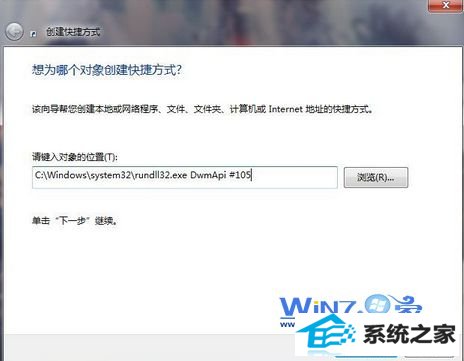
2、然后在键入该快捷方式的名称框中输入“3d窗口切换”,然后点击完成按钮;
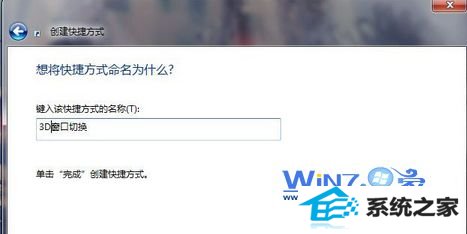
3、返回桌面,鼠标右击3d窗口切换快捷方式选择“属性”选项,然后在属性窗口中的“快捷方式”选项卡下点击“更改图标”按钮,接着在查找此文件中的图标中输入%systemRoot%system32imageres.dll或者%systemRoot%system32sHELL32.dll,回车选择自己喜欢的图标即可。
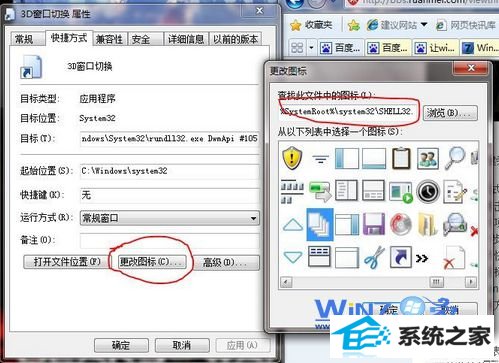
4、然后可以将快捷方式锁定在任务栏中,以后要打开的话就可以直接点击快捷方式实现3d窗口切换画面了。
上面为大家介绍的就是两种技巧轻松实现win8系统3d切换页面效果,如果你对上面的内容感兴趣的话就赶紧试试那两种方法吧,彰显你个性吧。
